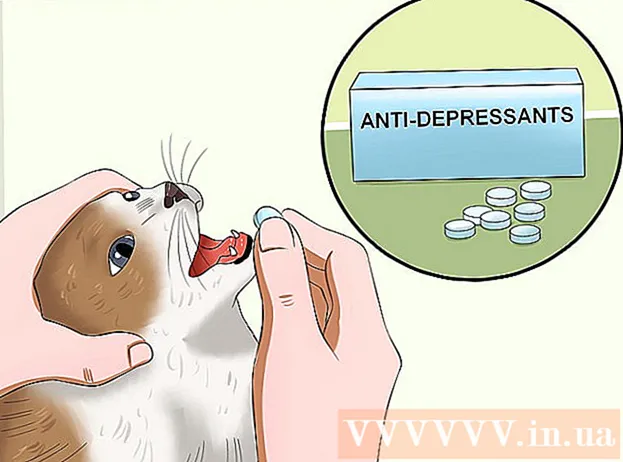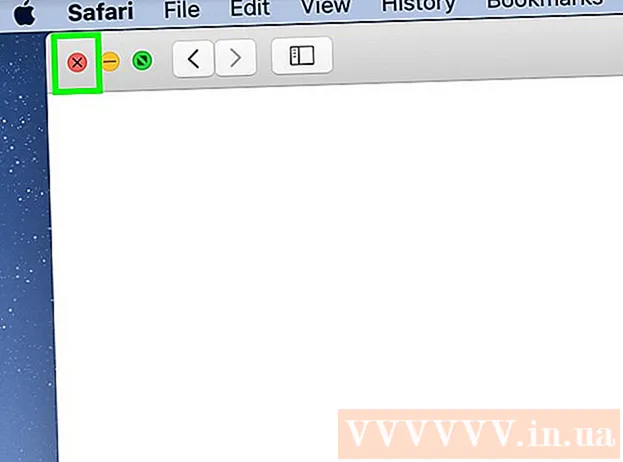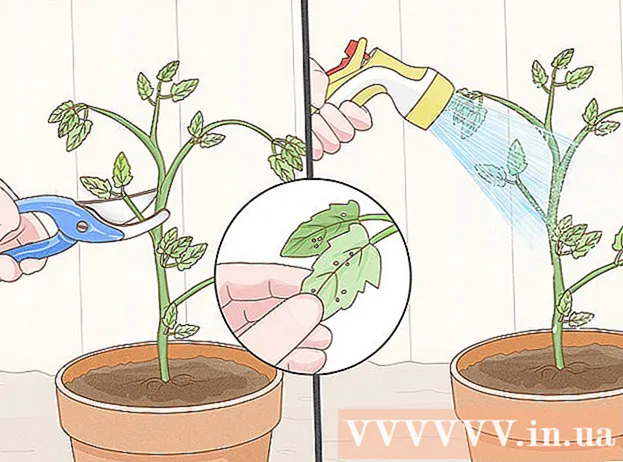நூலாசிரியர்:
Sara Rhodes
உருவாக்கிய தேதி:
11 பிப்ரவரி 2021
புதுப்பிப்பு தேதி:
1 ஜூலை 2024
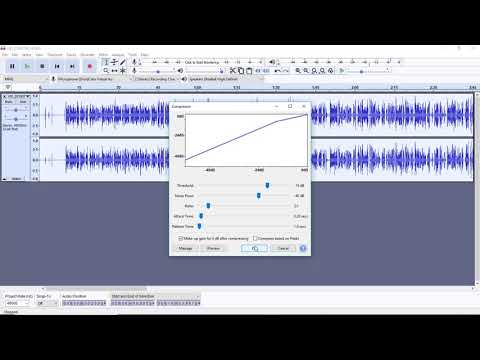
உள்ளடக்கம்
இந்த விக்கிஹோ கட்டுரையில், விண்டோஸ் மற்றும் மேக்கிற்கான இலவச ஆடாசிட்டி ஆடியோ எடிட்டரைப் பயன்படுத்தி ஆடியோ கோப்பிலிருந்து எதிரொலிகளை எவ்வாறு அகற்றுவது என்பதை நீங்கள் கற்றுக் கொள்வீர்கள். சில நேரங்களில் நிலைமைகள் ஒலி தரத்தை பதிவு செய்ய அனுமதிக்காது, இதன் விளைவாக பதிவில் எதிரொலி அல்லது பின்னணி சத்தம் கேட்கலாம். அடோப் ஆடிஷன் போன்ற பெரும்பாலான ஆடியோ எடிட்டர்கள் எதிரொலி மற்றும் பின்னணி சத்தத்தை ரத்து செய்வதற்கு ஒத்த செயல்பாட்டைக் கொண்டுள்ளன. குரல் அல்லது ஒரே ஒரு கருவியைக் கொண்ட ஒரு பாதையை நீங்கள் திருத்த விரும்பும் போது இந்த முறை சிறந்தது. பல குரல்கள் மற்றும் கருவிகளுடன் தடங்களில் இருந்து பின்னணி சத்தத்தை தனிமைப்படுத்தி நீக்குவது மிகவும் கடினம்.
படிகள்
 1 ஆடாசிட்டி திட்டத்தை தொடங்கவும். நிரல் குறுக்குவழி இரண்டு நீல ஹெட்ஃபோன்களுக்கு இடையில் ஊசலாடும் ஒலி அலை போல் தெரிகிறது.
1 ஆடாசிட்டி திட்டத்தை தொடங்கவும். நிரல் குறுக்குவழி இரண்டு நீல ஹெட்ஃபோன்களுக்கு இடையில் ஊசலாடும் ஒலி அலை போல் தெரிகிறது. - ஆடாசிட்டியைப் பதிவிறக்க, https://www.audacityteam.org/download க்குச் சென்று உங்கள் இயக்க முறைமைக்கு பொருத்தமான பதிவிறக்க இணைப்பைக் கிளிக் செய்யவும். பதிவிறக்கிய பிறகு, நிரல் நிறுவல் கோப்பைத் திறந்து திரையில் உள்ள வழிமுறைகளைப் பின்பற்றவும்.
 2 ஆடியோ கோப்பைத் திறக்கவும். ஆடாசிட்டி எம்பி 3, வாவ், ஐஐஎஃப், ஃபிளாக், ஓக் மற்றும் எஃப்எம்எப்ஈஜி உள்ளிட்ட பெரும்பாலான ஆடியோ வடிவங்களை ஆதரிக்கிறது. ஆடியோ கோப்பைத் திறக்க:
2 ஆடியோ கோப்பைத் திறக்கவும். ஆடாசிட்டி எம்பி 3, வாவ், ஐஐஎஃப், ஃபிளாக், ஓக் மற்றும் எஃப்எம்எப்ஈஜி உள்ளிட்ட பெரும்பாலான ஆடியோ வடிவங்களை ஆதரிக்கிறது. ஆடியோ கோப்பைத் திறக்க: - தயவு செய்து தேர்வு செய்யவும் கோப்பு.
- கிளிக் செய்யவும் திற.
- நீங்கள் விரும்பும் கோப்பை கண்டுபிடித்து தேர்ந்தெடுக்கவும்.
 3 சத்தம் குறைக்கும் விளைவைப் பயன்படுத்துங்கள். இந்த விளைவைப் பயன்படுத்த, ஆடியோ டிராக்கை அழுத்துவதன் மூலம் முன்னிலைப்படுத்தவும் Ctrl+ஏ விண்டோஸ் அல்லது . கட்டளை+ஏ மேகோஸ் இல். பின்னர் மேலே உள்ள மெனு பட்டியில் உள்ள விளைவுகள் தாவலைக் கிளிக் செய்து சத்தம் குறைப்பைத் தேர்ந்தெடுக்கவும். எதிரொலி மற்றும் பின்னணி சத்தத்தைக் குறைக்க சத்தம் குறைப்பு (dB) ஸ்லைடரை வலப்புறம் நகர்த்தவும். கீழ் இடது மூலையில் "கேளுங்கள்" என்பதைக் கிளிக் செய்யவும். எதிரொலி அகற்றப்பட்டால், விளைவைப் பயன்படுத்த சரி என்பதைக் கிளிக் செய்யவும்.
3 சத்தம் குறைக்கும் விளைவைப் பயன்படுத்துங்கள். இந்த விளைவைப் பயன்படுத்த, ஆடியோ டிராக்கை அழுத்துவதன் மூலம் முன்னிலைப்படுத்தவும் Ctrl+ஏ விண்டோஸ் அல்லது . கட்டளை+ஏ மேகோஸ் இல். பின்னர் மேலே உள்ள மெனு பட்டியில் உள்ள விளைவுகள் தாவலைக் கிளிக் செய்து சத்தம் குறைப்பைத் தேர்ந்தெடுக்கவும். எதிரொலி மற்றும் பின்னணி சத்தத்தைக் குறைக்க சத்தம் குறைப்பு (dB) ஸ்லைடரை வலப்புறம் நகர்த்தவும். கீழ் இடது மூலையில் "கேளுங்கள்" என்பதைக் கிளிக் செய்யவும். எதிரொலி அகற்றப்பட்டால், விளைவைப் பயன்படுத்த சரி என்பதைக் கிளிக் செய்யவும். - இந்த விளைவு ஒலியைக் குறைக்கும் மற்றும் ஆடியோவின் சுருதியை மாற்றும்.
 4 சிக்னல் பூஸ்ட் விளைவைப் பயன்படுத்துங்கள். இந்த விளைவு உங்கள் ஆடியோவின் அளவை அதிகரிக்க அனுமதிக்கிறது. விளைவுகள் தாவலில், சிக்னல் லாபத்தைக் கண்டறிந்து தேர்ந்தெடுக்கவும். அளவை அதிகரிக்க வலதுபுறமாக ஸ்லைடரை நகர்த்தவும். ஒலியை அதிகமாக்காதீர்கள், இல்லையெனில் ஒலி சிதைந்துவிடும். கேளு என்பதைக் கிளிக் செய்யவும். தொகுதி அளவில் நீங்கள் திருப்தி அடையும் போது, விளைவைப் பயன்படுத்த சரி என்பதைக் கிளிக் செய்யவும். டிராக்குகளைத் திருத்தும்போது, தேவைக்கேற்ப இந்த விளைவைப் பயன்படுத்தவும்.
4 சிக்னல் பூஸ்ட் விளைவைப் பயன்படுத்துங்கள். இந்த விளைவு உங்கள் ஆடியோவின் அளவை அதிகரிக்க அனுமதிக்கிறது. விளைவுகள் தாவலில், சிக்னல் லாபத்தைக் கண்டறிந்து தேர்ந்தெடுக்கவும். அளவை அதிகரிக்க வலதுபுறமாக ஸ்லைடரை நகர்த்தவும். ஒலியை அதிகமாக்காதீர்கள், இல்லையெனில் ஒலி சிதைந்துவிடும். கேளு என்பதைக் கிளிக் செய்யவும். தொகுதி அளவில் நீங்கள் திருப்தி அடையும் போது, விளைவைப் பயன்படுத்த சரி என்பதைக் கிளிக் செய்யவும். டிராக்குகளைத் திருத்தும்போது, தேவைக்கேற்ப இந்த விளைவைப் பயன்படுத்தவும்.  5 ஒரு அமுக்கி பயன்படுத்தவும். ஒலி அடுக்கின் கீழ் மற்றும் மேல் சிகரங்களுக்கிடையேயான தூரத்தை குறைக்க அமுக்கி உங்களை அனுமதிக்கிறது. ஒரு அமுக்கியைப் பயன்படுத்த, விளைவுகள் தாவலைக் கிளிக் செய்து, பின்னர் டைனமிக் ரேஞ்ச் கம்ப்ரசரைத் தேர்ந்தெடுக்கவும். ஸ்லைடரை "விகிதம்" கோட்டில் நகர்த்தவும், இதனால் வரைபடத்தில் உள்ள கோடு அசல் நிலைக்குக் கீழே குறைகிறது. சத்தம் குறைந்த மற்றும் வாசல் போன்ற அளவுருக்களையும் நீங்கள் குறைக்கலாம். கேளு என்பதைக் கிளிக் செய்யவும். இதன் விளைவாக நீங்கள் மகிழ்ச்சியாக இருக்கும்போது, விளைவைப் பயன்படுத்த சரி என்பதைக் கிளிக் செய்யவும். இது ஒலி அளவை குறைக்கும். எடிட்டிங் போது தேவைக்கேற்ப இந்த விளைவைப் பயன்படுத்தவும்.
5 ஒரு அமுக்கி பயன்படுத்தவும். ஒலி அடுக்கின் கீழ் மற்றும் மேல் சிகரங்களுக்கிடையேயான தூரத்தை குறைக்க அமுக்கி உங்களை அனுமதிக்கிறது. ஒரு அமுக்கியைப் பயன்படுத்த, விளைவுகள் தாவலைக் கிளிக் செய்து, பின்னர் டைனமிக் ரேஞ்ச் கம்ப்ரசரைத் தேர்ந்தெடுக்கவும். ஸ்லைடரை "விகிதம்" கோட்டில் நகர்த்தவும், இதனால் வரைபடத்தில் உள்ள கோடு அசல் நிலைக்குக் கீழே குறைகிறது. சத்தம் குறைந்த மற்றும் வாசல் போன்ற அளவுருக்களையும் நீங்கள் குறைக்கலாம். கேளு என்பதைக் கிளிக் செய்யவும். இதன் விளைவாக நீங்கள் மகிழ்ச்சியாக இருக்கும்போது, விளைவைப் பயன்படுத்த சரி என்பதைக் கிளிக் செய்யவும். இது ஒலி அளவை குறைக்கும். எடிட்டிங் போது தேவைக்கேற்ப இந்த விளைவைப் பயன்படுத்தவும்.  6 குறைந்த-பாஸ் அல்லது உயர்-பாஸ் வடிப்பான்களைப் பயன்படுத்துங்கள். உங்கள் ஆடியோ பதிவு எப்படி ஒலிக்கிறது என்பதைப் பொறுத்து, நீங்கள் குறைந்த பாஸ் அல்லது உயர் பாஸ் வடிப்பானைப் பயன்படுத்த வேண்டியிருக்கலாம். பதிவு அதிக அதிர்வெண்களை நோக்கி வளைந்திருந்தால், குறைந்த பாஸ் வடிப்பானைப் பயன்படுத்துங்கள். ட்ராக் குறைவாகவும் மஃப்ஃபிளாகவும் இருந்தால், அதிக பாஸ் ஃபில்டரைப் பயன்படுத்துங்கள். இரண்டு விளைவுகளும் விளைவுகள் தாவலில் உள்ளன. Rolloff (dB per octave) கீழ்தோன்றும் மெனுவிலிருந்து, ஒரு ஆக்டேவுக்கு எத்தனை டெசிபல்கள் வெட்டப்படும் என்பதைத் தேர்ந்தெடுக்கவும். நீங்கள் 6 முதல் 48 டெசிபல் வரை தேர்வு செய்யலாம். "கேளுங்கள்" என்பதைக் கிளிக் செய்யவும், ஒலியில் நீங்கள் திருப்தி அடைந்தால், விளைவைப் பயன்படுத்த "சரி" என்பதைக் கிளிக் செய்யவும்.
6 குறைந்த-பாஸ் அல்லது உயர்-பாஸ் வடிப்பான்களைப் பயன்படுத்துங்கள். உங்கள் ஆடியோ பதிவு எப்படி ஒலிக்கிறது என்பதைப் பொறுத்து, நீங்கள் குறைந்த பாஸ் அல்லது உயர் பாஸ் வடிப்பானைப் பயன்படுத்த வேண்டியிருக்கலாம். பதிவு அதிக அதிர்வெண்களை நோக்கி வளைந்திருந்தால், குறைந்த பாஸ் வடிப்பானைப் பயன்படுத்துங்கள். ட்ராக் குறைவாகவும் மஃப்ஃபிளாகவும் இருந்தால், அதிக பாஸ் ஃபில்டரைப் பயன்படுத்துங்கள். இரண்டு விளைவுகளும் விளைவுகள் தாவலில் உள்ளன. Rolloff (dB per octave) கீழ்தோன்றும் மெனுவிலிருந்து, ஒரு ஆக்டேவுக்கு எத்தனை டெசிபல்கள் வெட்டப்படும் என்பதைத் தேர்ந்தெடுக்கவும். நீங்கள் 6 முதல் 48 டெசிபல் வரை தேர்வு செய்யலாம். "கேளுங்கள்" என்பதைக் கிளிக் செய்யவும், ஒலியில் நீங்கள் திருப்தி அடைந்தால், விளைவைப் பயன்படுத்த "சரி" என்பதைக் கிளிக் செய்யவும்.  7 ஒரு கிராஃபிக் சமநிலையைப் பயன்படுத்துங்கள். இதைச் செய்ய, "விளைவுகள்" தாவலில் "சமநிலைப்படுத்தி" என்பதைத் தேர்ந்தெடுக்கவும். வரைபடத்தின் கீழ் இடதுபுறத்தில், ஈக்யூ வகைக்கு அடுத்து கிராஃபிக் தேர்ந்தெடுக்கவும். சமநிலையை சரிசெய்ய சமநிலைக்கு கீழே உள்ள ஸ்லைடர்களை நகர்த்தவும். குறைந்த அதிர்வெண்களுக்கு இடதுபுறத்தில் உள்ள பார்கள் பொறுப்பாகும், வலதுபுறத்தில் உள்ள பார்கள் மேல் பகுதிக்கு, நடுவில் உள்ளவை நடுத்தரத்திற்கு. கேளுங்கள் என்பதைக் கிளிக் செய்து பின்னர் விளைவைப் பயன்படுத்த சரி.
7 ஒரு கிராஃபிக் சமநிலையைப் பயன்படுத்துங்கள். இதைச் செய்ய, "விளைவுகள்" தாவலில் "சமநிலைப்படுத்தி" என்பதைத் தேர்ந்தெடுக்கவும். வரைபடத்தின் கீழ் இடதுபுறத்தில், ஈக்யூ வகைக்கு அடுத்து கிராஃபிக் தேர்ந்தெடுக்கவும். சமநிலையை சரிசெய்ய சமநிலைக்கு கீழே உள்ள ஸ்லைடர்களை நகர்த்தவும். குறைந்த அதிர்வெண்களுக்கு இடதுபுறத்தில் உள்ள பார்கள் பொறுப்பாகும், வலதுபுறத்தில் உள்ள பார்கள் மேல் பகுதிக்கு, நடுவில் உள்ளவை நடுத்தரத்திற்கு. கேளுங்கள் என்பதைக் கிளிக் செய்து பின்னர் விளைவைப் பயன்படுத்த சரி.  8 ஆடியோ கோப்பை ஏற்றுமதி செய்யவும். ஆடியோ பதிவின் ஒலியில் நீங்கள் திருப்தி அடைந்தால், அதை ஏற்றுமதி செய்யுங்கள், இதன் மூலம் நீங்கள் மீடியா பிளேயரில் கேட்கலாம். ஆடியோ கோப்பை ஏற்றுமதி செய்ய:
8 ஆடியோ கோப்பை ஏற்றுமதி செய்யவும். ஆடியோ பதிவின் ஒலியில் நீங்கள் திருப்தி அடைந்தால், அதை ஏற்றுமதி செய்யுங்கள், இதன் மூலம் நீங்கள் மீடியா பிளேயரில் கேட்கலாம். ஆடியோ கோப்பை ஏற்றுமதி செய்ய: - தயவு செய்து தேர்வு செய்யவும் கோப்பு மேலே உள்ள மெனு பட்டியில்.
- கிளிக் செய்யவும் ஏற்றுமதி.
- கிளிக் செய்யவும் MP3 ஆக ஏற்றுமதி செய்யுங்கள்.
- கிளிக் செய்யவும் சேமி.
 9 திட்டத்தை சேமிக்கவும். எதிர்காலத்தில் உங்கள் ஆடியோ கோப்பை திருத்த திட்டமிட்டால், நீங்கள் திட்டத்தை சேமிக்க வேண்டும். திட்டத்தை சேமிக்க:
9 திட்டத்தை சேமிக்கவும். எதிர்காலத்தில் உங்கள் ஆடியோ கோப்பை திருத்த திட்டமிட்டால், நீங்கள் திட்டத்தை சேமிக்க வேண்டும். திட்டத்தை சேமிக்க: - தயவு செய்து தேர்வு செய்யவும் கோப்பு மேலே உள்ள மெனு பட்டியில்.
- கிளிக் செய்யவும் திட்டத்தை சேமிக்கவும்.
- கிளிக் செய்யவும் சரி தோன்றும் சாளரத்தில் மற்றும் பின்னர் சேமி.